Excel标准差怎么计算?本文给电子数码爱好者聊聊数码产品中对于遇上excel怎么算标准差等问题,我们该怎么处理呢。标准差怎么算,现在让我们一起往下看吧,希望能帮你解决到相关问题。
Excel标准差怎么计算
1、使用鼠标选中需要显示标准差的单元格,然后点击【fx】,如下图所示:
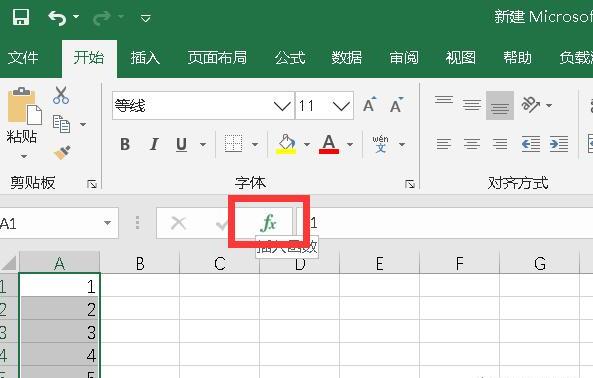
2、在弹出的“插入函数”窗口中找到计算标准差的函数(可以使用搜索功能),如:找到STDEVP函数并选中,然后点击【确定】。如下图所示:
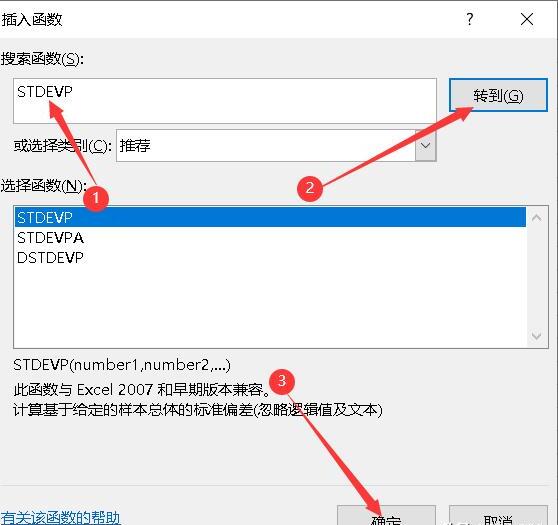
3、在弹出的“函数参数”窗口中点击Number1输入框后的图标,然后使用鼠标选中需要计算标准差的数据,再点击输入框后的图标即可回到“函数参数”窗口,然后点击【确定】即可。如下图所示:
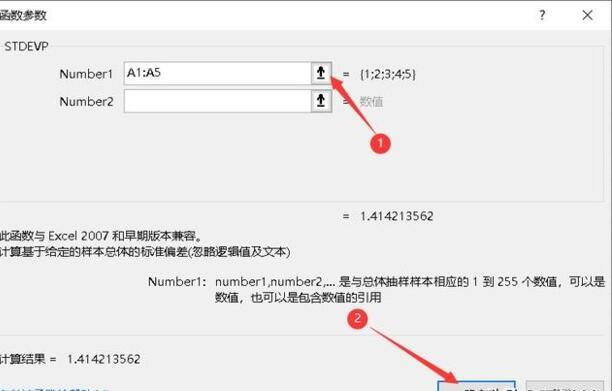
通过以上步骤,标准差就计算好了,每个函数使用的方法都一样,在这就不一一演示了。
excel怎么算标准差
第一:打开excel文件,选中需要计算的区域,在上方工具栏选择【开始】,在编辑选项栏中点击【自动求和】旁边的三角,下拉选择【其他函数】,在【选择类别】中选择【全部】,下滑找到【STDEV.P】函数,选择【确定】后弹出【函数参数】对话框,点击【Number】输入栏右边的箭头,在表格中选择要算标准差的区域,最后点击【确定】即可;
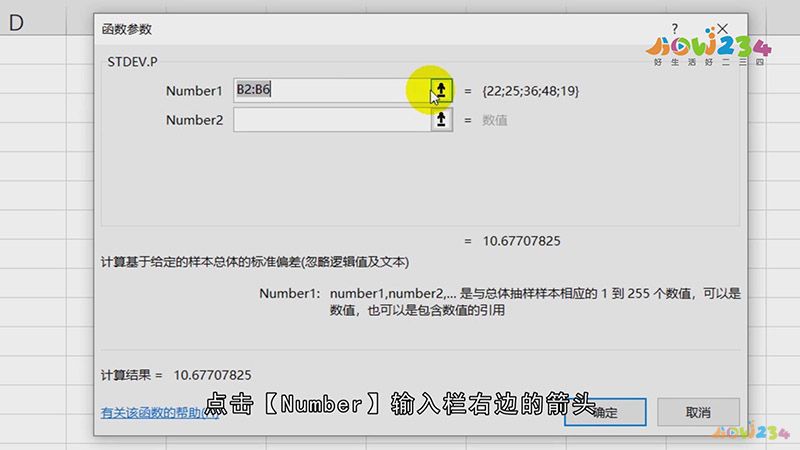
第二:或者在上方函数输入栏中,直接输入【=stdevp()】,在括号里选中要算标准差的区域后,按键盘上的【回车键】即可;
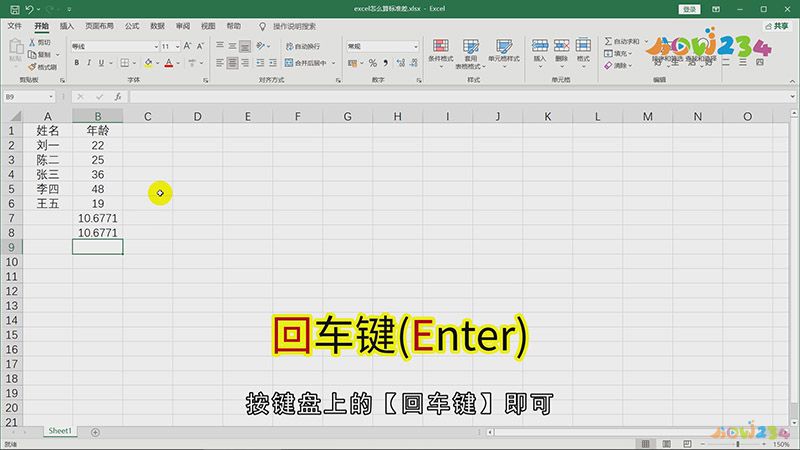
总结
本图文教程演示机型:华硕天选2,适用系统:Windows10 专业版,软件版本:Microsoft Excel 2021;以上就是关于excel怎么算标准差的全部内容,希望本文的介绍能帮你解决到相关问题,如还需了解其他信息,请关注本站其他相关信息。
